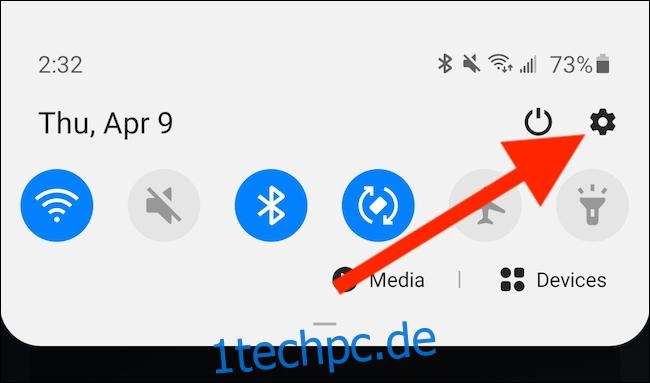Ab Android 10 können Telefone mit dem mobilen Betriebssystem von Google Wi-Fi-Passwörter zwischen Mobilteilen mithilfe eines QR-Codes austauschen. Der Empfänger muss lediglich die Standard-Kamera-App auf seinem iPhone oder Android-Gerät öffnen, den Code scannen und sich sofort mit dem Wi-Fi-Netzwerk verbinden.
Wenn Sie bereit sind, Zugriff auf Ihr Wi-Fi-Netzwerk zu gewähren, navigieren Sie zum Einstellungsmenü Ihres Mobilteils. Der einfachste Weg, dies zu tun, besteht darin, vom oberen Bildschirmrand des Geräts nach unten zu wischen, um das Schnelleinstellungsmenü anzuzeigen. Tippen Sie dort auf das Zahnradsymbol, um das Einstellungsmenü zu öffnen.
Da jedes Android-Smartphone etwas anders ist, müssen Sie möglicherweise ein zweites Mal nach unten wischen, um das Zahnradsymbol zu finden.
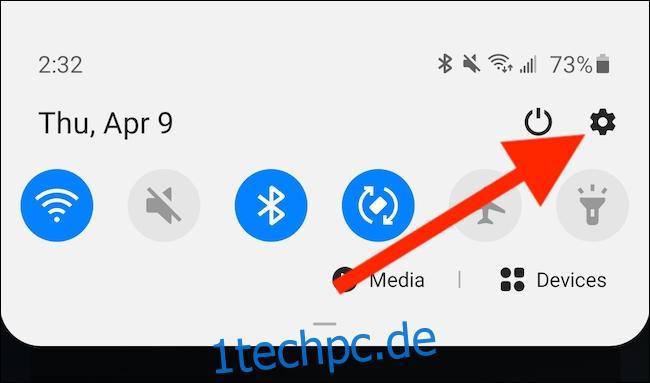
Alternativ können Sie von der unteren Kante Ihres Telefons nach oben wischen, um auf die App-Schublade zuzugreifen. Hier können Sie die App „Einstellungen“ suchen und öffnen.
Wählen Sie als Nächstes die Option „Verbindungen“, „Netzwerk & Internet“ oder eine ähnliche Option. Auch hier kann sich dieser Menüname je nach Hersteller Ihres Android-Mobilteils unterscheiden.
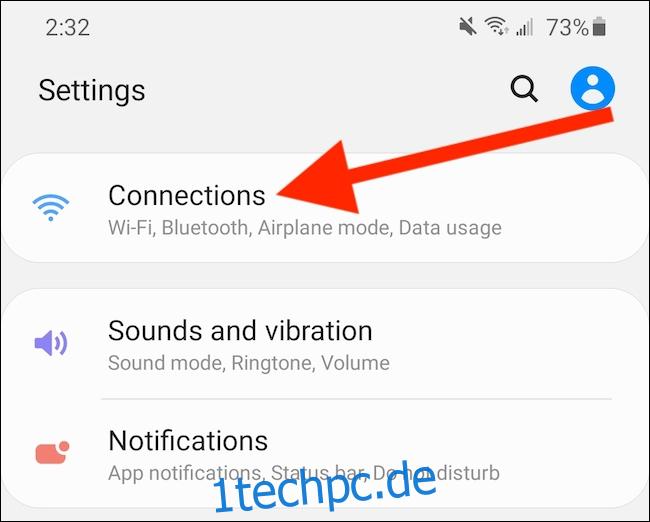
Tippen Sie nun oben im Menü auf die Liste „Wi-Fi“.
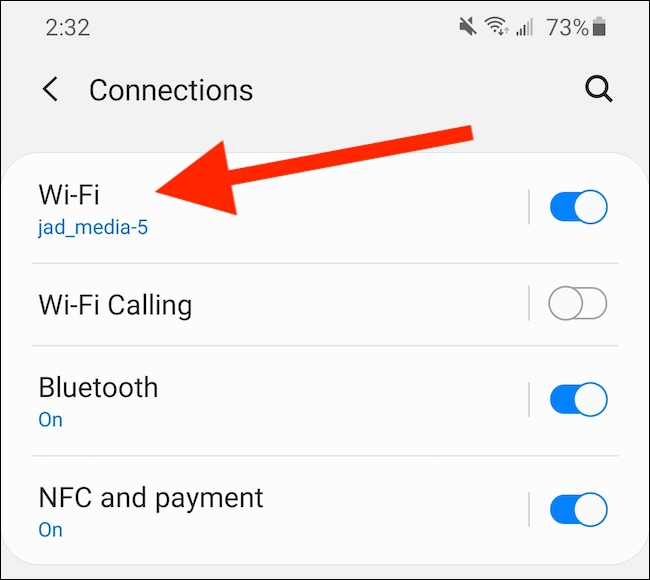
Stellen Sie sicher, dass Sie mit dem Wi-Fi-Netzwerk verbunden sind, das Sie mit anderen teilen möchten, und wählen Sie dann entweder den Netzwerknamen (SSID) oder das entsprechende Zahnradsymbol aus.
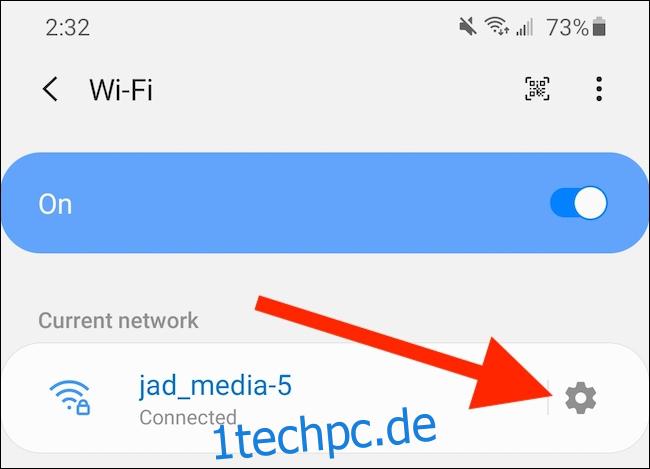
Sie befinden sich jetzt im Menü „Erweiterte Einstellungen“ für das angegebene Netzwerk. Tippen Sie auf die Schaltfläche „QR-Code“ oder „Teilen“. Egal wie Ihr Smartphone die Schaltfläche nennt, sie sollte mit einem QR-Code-Symbol dargestellt werden.
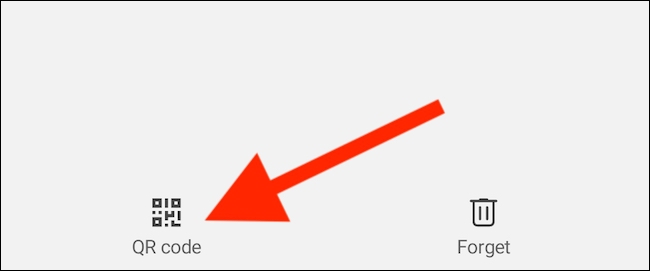
Hinweis: Einige OEMs verlangen möglicherweise, dass Sie Ihr Passwort für die Bildschirmsperre/PIN/Muster/Biometrie eingeben, bevor ein Code angezeigt wird.
Ihr Android-Mobilteil wird nun einen QR-Code generieren und anzeigen. Lassen Sie Ihre Gäste die Standard-Kamera-App auf ihrem Android-Smartphone oder iPhone öffnen und den Code scannen. Möglicherweise wird eine Meldung angezeigt, in der Sie gefragt werden, ob Sie eine Verbindung zum Wi-Fi-Netzwerk herstellen möchten.
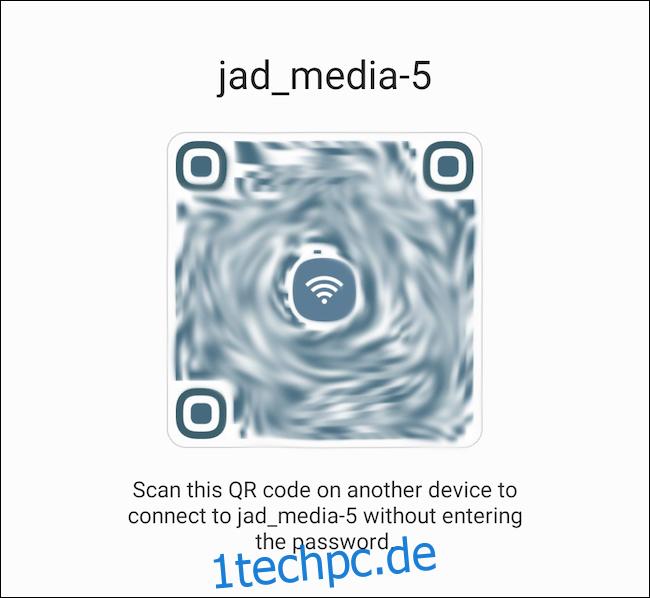
Geräte, auf denen Android 10 und höher ausgeführt wird, haben auch eine Option im Menü WLAN-Einstellungen des Telefons, um einen QR-Code zu scannen.